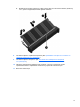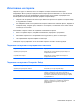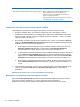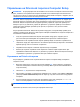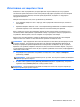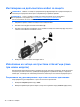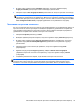HP Notebook PC User Guide - Linux
Table Of Contents
- Добре дошли
- Запознаване с компютъра
- Работа в мрежа
- Клавиатура и посочващи устройства
- Мултимедия
- Управление на захранването
- Изключване на компютъра
- Настройка на опциите за захранване
- Използване на захранване от батерията
- Показване на оставащия заряд на батерията
- Поставяне или изваждане на батерията
- Зареждане на батерия
- Увеличаване на живота на батерията
- Мерки при ниски нива на батерията
- Идентифициране на ниските нива на батерията
- Решаване на проблем с ниско ниво на батерията
- Решаване на проблем с ниско ниво на батерията, когато има външно захранване
- Решаване на проблем с ниско ниво на батерията, когато има на разположение заредена батерия
- Решаване на проблем с ниско ниво на батерията, когато няма на разположение източник на захранване
- Решаване на проблем с ниско ниво на батерията, когато компютърът не може да излезе от дълбоко приспи ...
- Съхраняване на заряда на батерията
- Съхранение на батерия
- Изхвърляне на използвана батерия
- Смяна на батерията
- Използване на външно променливотоково захранване
- Дискови устройства
- Външни карти и устройства
- Модули с памет
- Защита
- Архивиране и възстановяване
- Computer Setup (BIOS) и Advanced System Diagnostics
- MultiBoot
- Отстраняване на неизправности и поддръжка
- Отстраняване на неизправности
- Компютърът не може да стартира
- Екранът на компютъра е празен
- Софтуерът не функционира нормално
- Компютърът е включен, но не отговаря
- Компютърът е необичайно топъл
- Някое от външните устройства не работи
- Безжичната мрежова връзка не работи
- Поставката за оптичния диск не се отваря за изваждане на CD или DVD диск
- Компютърът не открива оптично устройство
- Дискът не се възпроизвежда
- Филмът не се вижда на външен дисплей
- Процесът на запис на диск не започва или спира, преди да е приключил
- Връзка с отдела за поддръжка на клиенти
- Етикети
- Отстраняване на неизправности
- Почистване на компютъра
- Технически данни
- Разреждане на статично електричество
- Азбучен указател
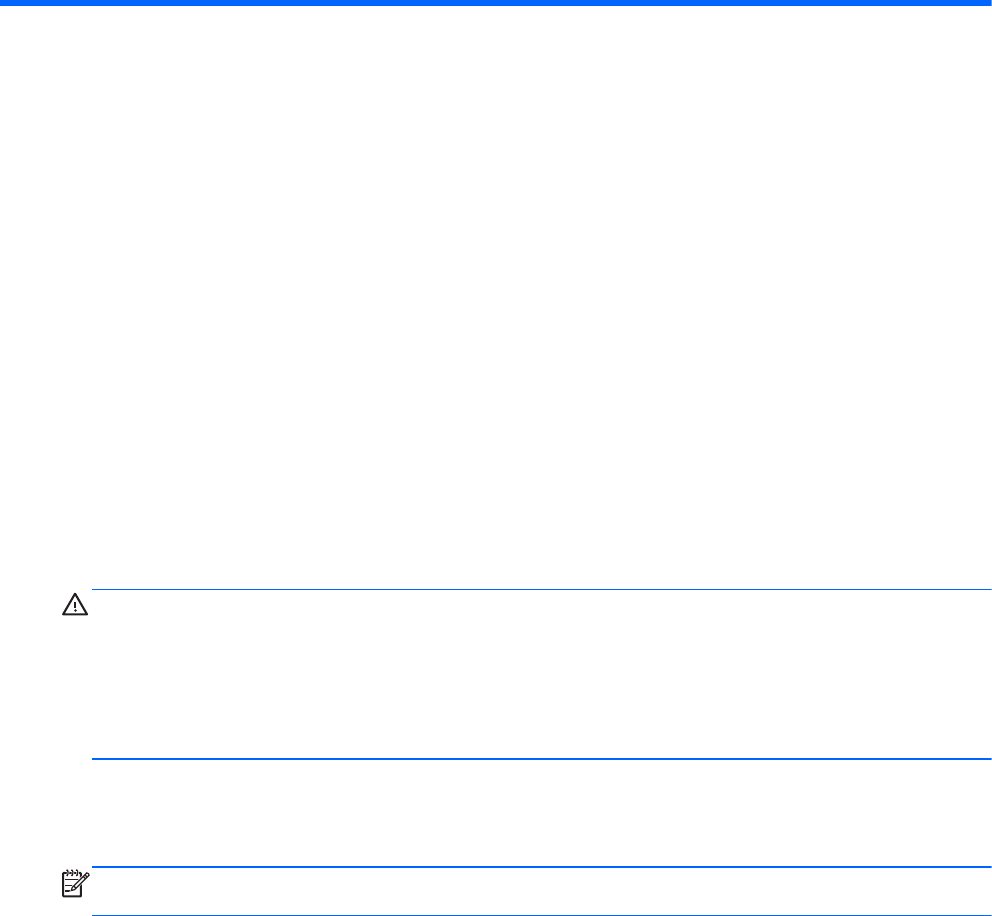
11 Архивиране и възстановяване
Възстановяването след системна грешка е толкова добро, колкото последния ви архив. Ако
добавяте нов софтуер и файлове с данни, трябва да продължите да архивирате системата
редовно, за да разполагате с достатъчно актуален архив.
Извършване на възстановяване на системата
Софтуерът Recovery позволява да поправите или възстановите оригиналното фабрично
състояние на компютъра. Можете да създадете DVD диск за възстановяване с фабричния
образ на HP, като използвате инсталирано или външно DVD±RW оптично устройство. Можете
също така да възстановите компютъра към фабрично състояние от заделения дял за
възстановяване на HP на твърдия диск.
ВНИМАНИЕ: При използването на Recovery съдържанието на твърдия диск се изтрива
напълно, след което дискът се форматира отново. Всички създадени от вас файлове и
инсталираният на компютъра софтуер се премахват за постоянно. Инструментът за
възстановяване ще инсталира отново оригиналната операционна система, както и фабрично
инсталираните програми и драйвери на HP. Софтуерът, драйверите и актуализациите, които
не са инсталирани от HP, трябва да се преинсталират ръчно. Личните файлове трябва да се
възстановят от даден архив.
За да възстановите компютъра с помощта на DVD диск за възстановяване с фабричния образ
на HP, трябва най-напред да създадете диска за възстановяване. За да създадете диска за
възстановяване:
ЗАБЕЛЕЖКА: HP препоръчва да създадете DVD диска за възстановяване с фабричния
образ на HP в случай на повреда на системата.
1. Изберете Computer (Компютър) > More Applications (Още приложения).
2. В левия панел щракнете върху Tools (Инструменти), след което изберете Create HP
Factory Image Restore DVD в десния панел.
3. Следвайте инструкциите на екрана, за да създадете файл с образ, който да запишете на
диска за възстановяване.
За да възстановите компютъра от дяла, извършете следните стъпки:
1. Ако е
възможно, архивирайте всички лични файлове.
2. Поставете DVD диска за възстановяване с фабричния образ на HP във външно оптично
устройство, след което рестартирайте компютъра.
3. Когато компютърът се рестартира, натиснете f9, за да отворите менюто с опции за
зареждане на Computer Setup.
80 Глава 11 Архивиране и възстановяване